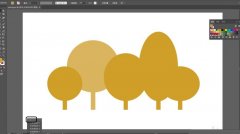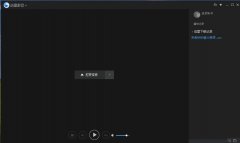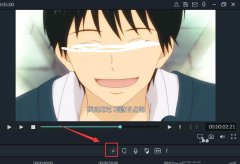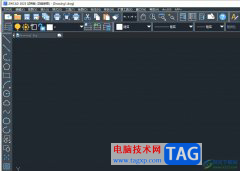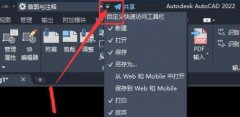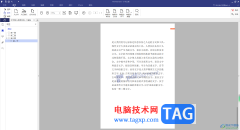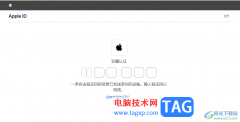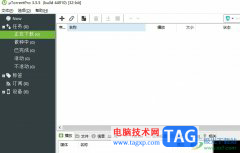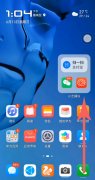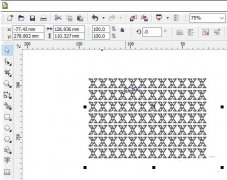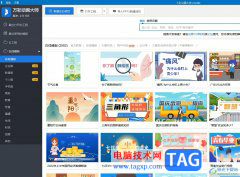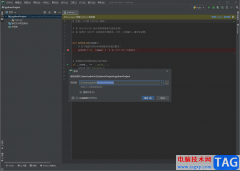tim是一款功能强的及时通讯软件,用户可以使用自己的qq和微信来登录使用,除了简单的通讯聊天外,用户还可以用来办公,在这款软件中有着云文件、在线文档、日程以及收藏等好用的办公功能,因此用户也可以将tim软件看作是团队办公协作的开平台沟通工具,用户在与好友聊天时,会发现自己的信息会显示在聊天窗口的右侧,用户想要将其设置在左侧,就可以点击字体选择选项并开启其中的文本模式即可解决问题,详细的操作过程是怎样的呢,接下来就让小编来向大家分享一下tim设置聊天窗口我发的信息在左侧的方法教程吧,感兴趣的用也可以来看看,以免下次遇到这个问题时,不知道怎么来解决。
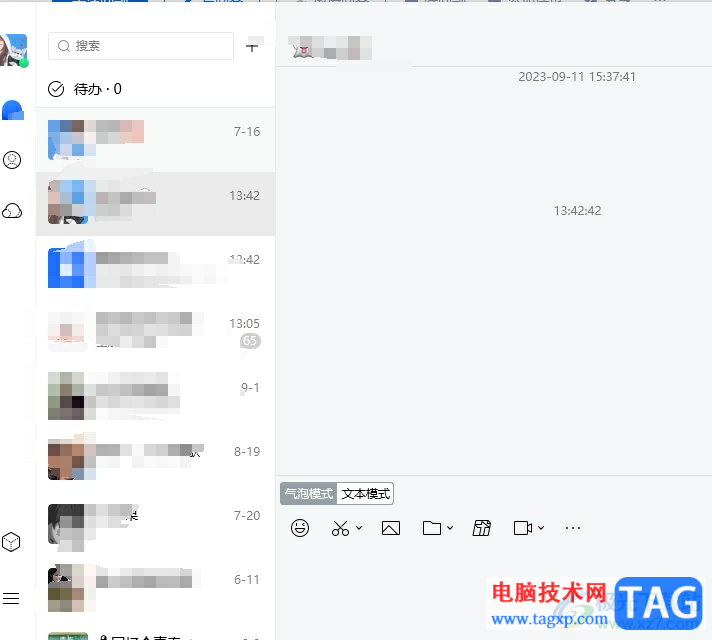
方法步骤
1.用户在电脑桌面上打开tim软件,并来到消息界面上选择好友来发送消息
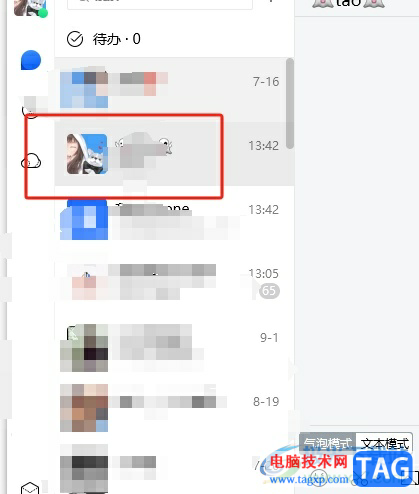
2.在右侧显示出来的聊天窗口中,用户会发现自己发送的消息会默认显示在右侧
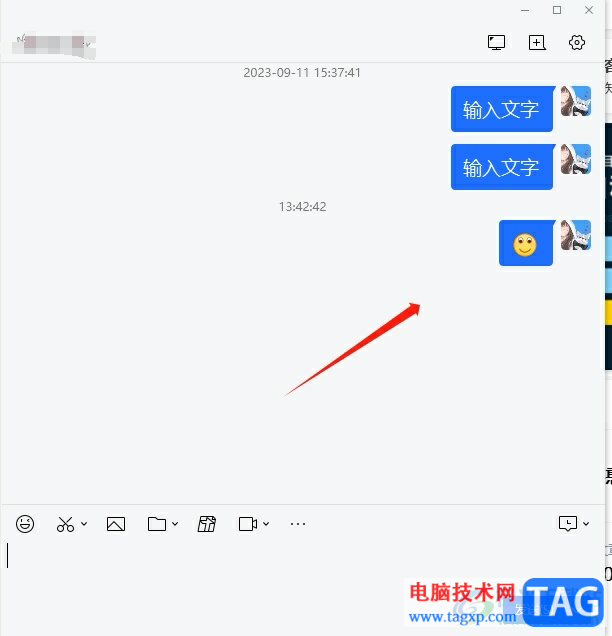
3.用户想要将自己的消息显示在左侧,就需要点击下方对话框中的三点图标
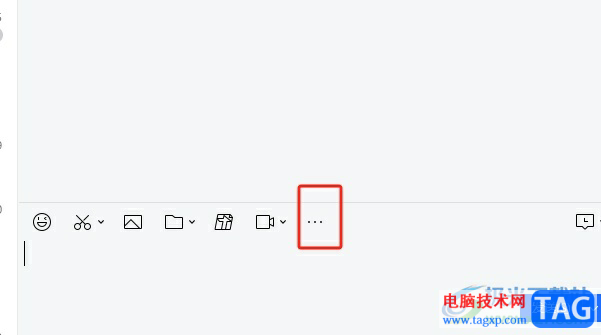
4.在弹出来的下拉选项卡中,用户选择其中的字体选择选项
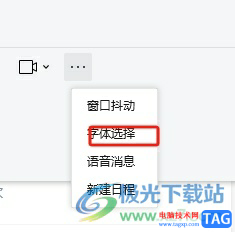
5.这时可以在对话框上方看到弹出来的字体选项工具栏,用户选择其中的文本模式选项
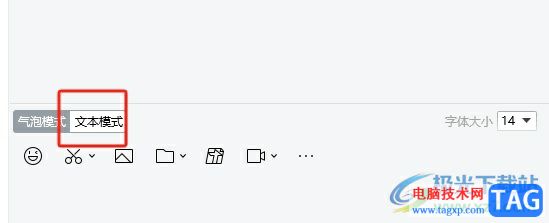
6.如图所示,可以看到自己发送的消息成功显示在聊天窗口的左侧
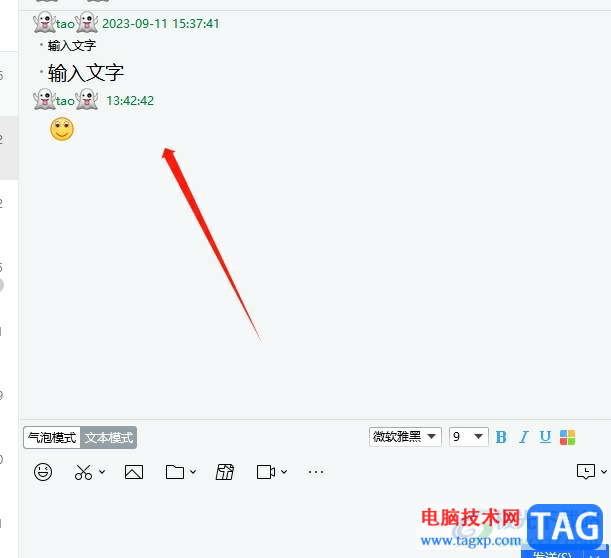
以上就是小编对用户提出问题整理出来的方法步骤,用户在与好友聊天时,自己发送的消息都会显示在聊天窗口的右侧,用户想要切换方向,就可以开启字体选项板块中的文本模式即可解决问题,因此有遇到同样问题的用户就可以跟着小编的教程操作起来。
[download]266486[/download